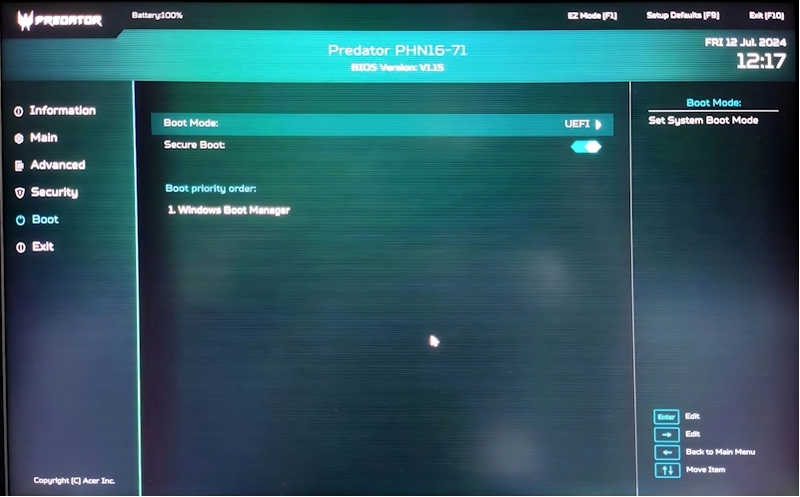不同於傳統磁盤使用旋轉磁盤儲存數據的方式,SSD(Solid State Drive)固態硬碟是一種透過固態電子記憶芯片讀寫數據的硬碟。其優點顯著:讀寫速度快,物理彈性更大,不受強到磁場影響,防震抗摔,低耗能,無噪音,輕便等等。而SSD故障,SSD抓不到,SSD無法讀取,SSD資料遺失也是偶爾會遇見的狀況,這些讓人打開電腦準備要找資料,卻讀不到時心急如焚!只要記憶晶片無燒毀,資料就有機會回復,千萬別放棄,一起來看SSD資料救援的方法吧!

Part 1: SSD 固態硬碟是什麼?
如今SSD的普及率越來越高,越來越多的用戶用它來代替傳統硬碟(HDD)。意外刪除檔案、格式化硬碟、病毒攻擊或感染、電腦系統出現故障或檔案系統出錯以及SSD的分割區遺失都可能導致SSD資料不見。
SSD 和硬碟不一樣的地方,硬碟有精密機件,SSD 因內部都是半導體晶片組成,讀寫速度一定比傳統硬碟的機械結構快很多。硬碟資料是儲存在內部磁片,SSD 資料是將資料『分散、同步』儲存在多顆『記憶晶片』內。所以 SSD 資料救援第一步是:檢查 SSD『讀寫控制晶片』和『記憶晶片』。只要記憶晶片正常,資料都還存在,就有機會救出。至於『讀寫控制晶片』對搶救 SSD 資料並不是最重要。如今 SSD 的普及率越來越高,越來越多的用戶用它來代替傳統硬碟(HDD)。意外刪除檔案、格式化硬碟、病毒攻擊或感染、電腦系統出現故障或檔案系統出錯以及 SSD 的分割區遺失都可能導致 SSD 資料不見。
Part 2: 為什麼 SSD 資料消失?
SSD 資料消失的原因多樣,常見包括以下幾種情況:
- 電源故障:突然斷電或電源供應不穩,可能導致SSD在寫入數據時中斷,造成資料損壞或丟失。
- 固件問題:SSD固件錯誤或未及時更新,可能引發讀寫錯誤,甚至導致資料無法存取。
- 物理損壞:SSD受到撞擊、跌落或過熱,可能損壞內部晶片或控制器,使資料無法讀取。
- 檔案系統損壞:系統崩潰、不當關機或軟體衝突,可能破壞文件系統結構,導致資料消失。
- 病毒感染:惡意軟體可能刪除、加密或隱藏SSD中的資料,使其無法正常存取。
- 錯誤操作:用戶誤刪檔案、格式化SSD或分區錯誤,也可能導致資料遺失。
注意:
為避免資料損失,建議定期備份重要數據,並使用專業的 SSD 資料救援軟體進行修復。若 SSD 出現讀不到、故障或格式化等問題,可參考詳細教學指南,確保珍貴資料安全恢復。
Part 3: 如何快速救援 SSD 資料?
在生活中,即使我們採取一切預防措施來避免資料遺失的困擾,但仍可能需面對資料遺失的問題。幸運的是,專業的 SSD 救援軟體 Tenorshare 4DDiG SSD 救援軟體能幫上您的忙,幫助您拯救 SSD 上遺失的檔案!
這款軟體具備強大的資料救援能力,可從多種資料遺失情況下救回遺失的檔案,在不丟失數據的情況下進行 SSD 救援,操作起來非常簡單、上手快,不需具備專業知識或技能,小白也能使用喔,力求幫助所有不同背景的電腦使用者以最簡單的操作步驟完成 SSD 資料救援,拯救遺失檔案!
以下是 4DDiG SSD 資料救援軟體的優勢所在:
- 從各類存儲設備中救回檔案,包括本地磁碟、分割區、資源回收桶、 USB 隨身碟等。
- 支援多達2000+種檔案類型,包括照片、視頻、音樂、文檔(Word、Excel、PPT)等。
- Windows 和 Mac 系統均適用。
- 智能直觀的操作界面,沒有任何隱藏病毒、惡意廣告等,安全可靠。
- 擁有30+項專利支援,救援率高達99%。
視頻教學:SSD 資料遺失不用怕!SSD資料復原方法大解密!
安全
安全
-
選擇本機磁碟
從硬碟清單中選擇您丟失資料的本機磁碟,然後按「開始」進行掃描。或者您可以在掃描之前在右上角選擇目標檔案類型。

-
掃描本機磁碟
4DDiG會立即全面掃描所選擇的硬碟,尋找丟失的檔案,如果您找到想要還原的檔案,隨時可以暫停或停止掃描。

-
預覽並從本機磁碟中還原檔案
在找到目標檔案後,您可以預覽並將它們還原到安全的位置。為了避免硬碟覆寫和永久資料遺失,請不要將它們保存在您遺失檔案的同一分割區中。

-
選擇位置儲存資料
為了避免資料再次遺失,您可以將復原的資料還原到本機磁碟或 Google Drive。

Part 4: 避免 SSD 資料遺失的小技巧
在從SSD中救到遺失或刪除的檔案後,您最好學會如何保護資料免遭進一步的遺失。下面我們列出了一些實用小技巧,幫您避開資料丟失災難:
- 定期備份:使用外部硬碟或雲端存儲定期備份重要資料,確保資料安全。
- 更新固件:定期檢查並更新 SSD 的固件,修正可能的錯誤,提升穩定性。
- 使用防病毒軟體:安裝和定期更新防病毒軟體,保護系統免受惡意軟體的侵害。
- 正確關機:在關閉電腦前,確保所有應用程式關閉,並使用正確的關機程序,避免資料損壞。
- 避免過熱:確保 SSD 通風良好,避免過熱引起的硬體損壞。
- 謹慎操作:小心避免誤刪除或格式化 SSD,必要時可使用資料恢復軟體進行保護。
- 定期檢查健康狀態:使用 SSD 健康檢查工具,定期檢查驅動器的狀態,及早發現潛在問題。
透過這些小技巧,可以大大降低資料遺失的風險,確保珍貴 SSD 資料的安全。
總結
誠然,我們都不想面對 SSD 上重要資料丟失的境況,這是一個可怕的災難。現在有了Tenorshare 4DDiG SSD 資料救援軟體不用再擔心 SSD 上的資料會永久丟失,按照文中的 SSD 救援指南操作,快速拯救你遺失的資料。除了 SSD 資料救援之外,4DDiG 資料救援軟體還可以從電腦磁碟、USB隨身碟、記憶卡或其他外接硬碟救回誤刪或格式化的磁區資料,沒有備份也不要緊喔!現在,不妨跟著以上步驟試試吧!
安全
安全